Facebook Girişini Web Sitenizde Nasıl Kullanabilirsiniz: Social Media Examiner
Facebook Araçları Facebook / / September 25, 2020
 Web sitenize giriş yapan kişiler hakkında daha fazla bilgi ister misiniz?
Web sitenize giriş yapan kişiler hakkında daha fazla bilgi ister misiniz?
Facebook'ta web sitenizin ziyaretçilerini nasıl daha etkili bir şekilde hedefleyebileceğinizi merak mı ediyorsunuz?
Ziyaretçilerin Facebook profilleriyle sitenize giriş yapmalarına izin verdiğinizde, demografik niteliklerini ve diğer özelliklerini toplayabilirsiniz.
Bu makalede, Facebook Oturumunu web sitenize nasıl ekleyeceğinizi keşfedin.
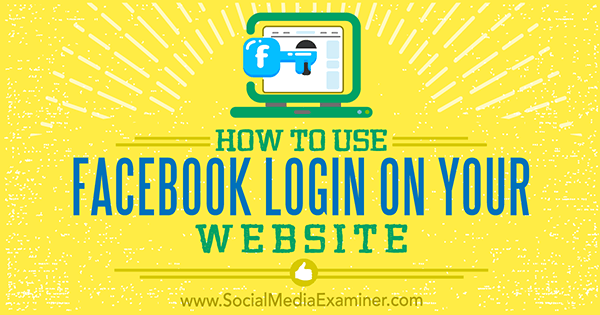
# 1: Hangi Verilerin Toplanacağını Seçin
Müzik zevklerinden iş tarihine kadar, 50 farklı izin türü Facebook Login ile ziyaretçilerinizden talepte bulunabilirsiniz.
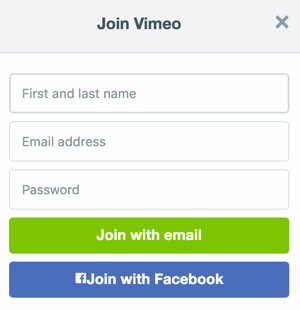
Ziyaretçilerin Facebook profillerinden olabildiğince fazla bilgi toplamak cazip gelse de, izin istemek iki ucu keskin bir kılıçtır. Talep ettiğiniz her veri alanı, katılım oranını büyük olasılıkla azaltacaktır.
Yani işinize en çok yardımcı olacak verilere odaklanın
Eposta
Facebook ile ziyaretçilerin e-posta adreslerini topluyorsanız, şunları yapabilirsiniz: yazım hatalarını veya bu özel e-posta adresini almaktan kaçınıninsanlar sadece kayıtlar için kullanır. Ayrıca, geçerli, çalışan e-postaları toplayacaksınız. Uyuşuyor özel kitle yüklemeler Facebook Reklamları veya Google AdWords gibi sosyal reklam ağlarına.
Halka açık profil
Ziyaretçilerin herkese açık profillerine erişimle, ziyaretçilerin adlarını, konuştukları dilleri, yaş gruplarını ve cinsiyetlerini toplayın. Diğer şeylerin yanı sıra, bu bilgileri şu amaçlarla kullanabilirsiniz: daha etkili ve kişisel pazarlama yaratınmesajlar.
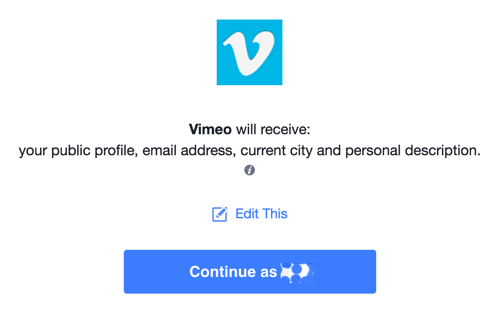
Kullanıcı Beğenileri
Beğeniler sana izin verir ziyaretçilerinizin ilgi alanları ve tercihleri hakkında bilgi edinin, onlar için çok daha iyi bir deneyim sunmanıza olanak tanır. Örneğin, bir e-ticaret sitesiyseniz, bu bilgileri ziyaretçilerinizin beğeneceği ürünleri önerin veya en sevdikleri aktivitelere göre önerilerde bulunun.
Kullanıcı Arkadaşlar
Bu izinle şunları yapabilirsiniz: Sitenize bir ziyaretçinin Facebook arkadaşlarından hangisinin kaydolduğunu öğrenin. Bu yardımcı olacak sosyal kanıt sağlamak ve öneri motorunuzu geliştirin.
İpucu: Ziyaretçilerinizin dikkatini sosyal medya hesabına giriş yapmanın avantajlarına çekerseniz ve verilerinin nasıl kullanılacağını net bir şekilde açıklarsanız, size gerekli izinleri verme olasılıkları daha yüksek olacaktır.
# 2: Giriş Uygulamanızı Kurun
Ziyaretçilerinizden hangi izinleri talep etmek istediğinize karar verdikten sonra, bunları işleyebilecek bir Facebook uygulaması oluşturmanız gerekecektir. Neyse ki, kulağa geldiği kadar karmaşık değil.
Başlamak için yapmanız gerekenler Facebook'ta bir geliştirici hesabı oluşturun. Bunu yapmak için, şu yöne rotayı ayarla developer.facebook.com ve oturum aç Facebook kimlik bilgilerinizle. Sonra Uygulama Oluştur'u tıklayın sağ üst köşede.
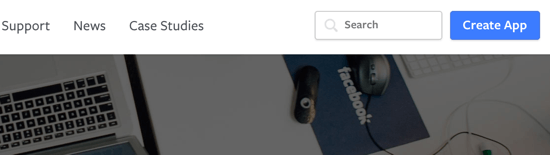
Açılır pencerede, uygulamanız için bir ad yazın ve web sitenizi en iyi tanımlayan kategoriyi seçin.
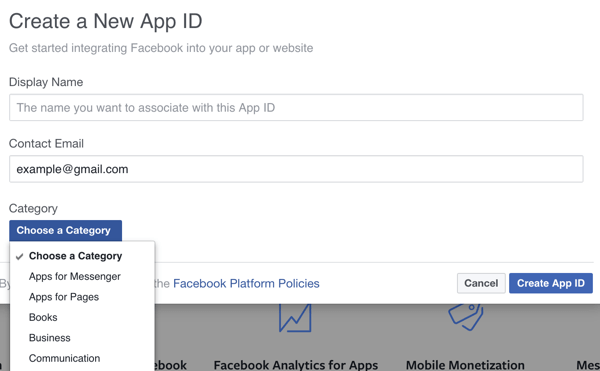
Uygulamanızı başarıyla oluşturduktan (ve captcha'yı geçtikten) sonra, Başlayın düğmesini tıklayın Facebook Giriş için.
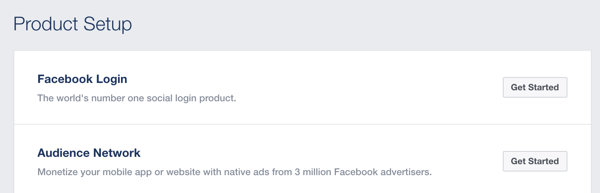
Sonraki Ayarlar> Temel'i tıklayın sol kenar çubuğunda.
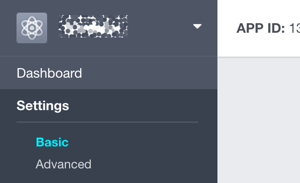
Sonra web sitenizdeki gizlilik politikasına ve kullanım koşullarına bir bağlantı ekleyin, ve iletişim e-postanızı kontrol edin.
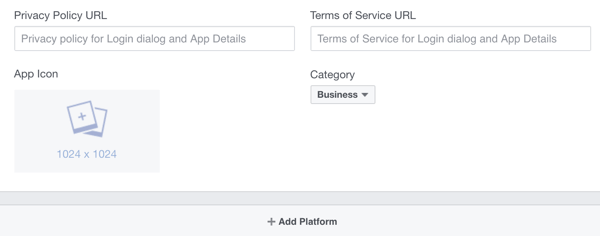
+ Platform Ekle'ye tıklayın ve Web sitesi seçeneğini seçin.
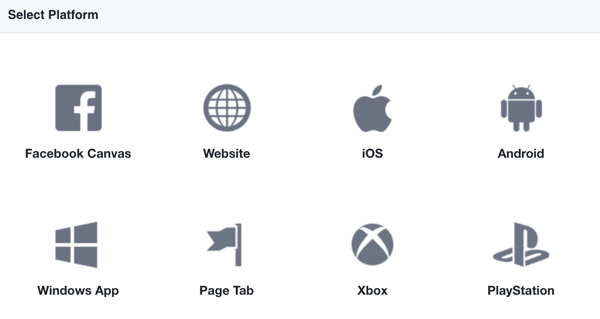
Sitenizin URL'sini ekleyin. Emin olun URL'nin doğru biçimini kullanın (Örneğin, https://mydomain.com); aksi takdirde entegrasyon çalışmaz.
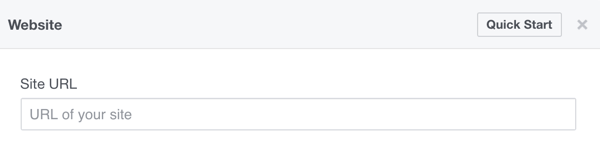
Bu noktada devam edebilir ve uygulamanızı yayınlayın. Bu noktada hiç kimsenin uygulamanızı bulamayacağından endişelenmeyin. Bunu Uygulama İnceleme menüsünde (Ayarlar altında) yayınlayabilirsiniz.
# 3: Giriş Uygulamanızı İncelenmesi İçin Gönderin
Bir sonraki adım ekstra izinler ekle (ayrıca geliştirme ve uygulama incelemesi).
Uygulamanız, web sitesi ziyaretçilerinden e-posta adresleri dışındaki bilgilere erişmek için izin isterse, arkadaş listeniz ve genel profil bilgileriniz varsa, uygulamayı kullanmaya başlamadan önce Facebook'tan onay almanız gerekir.
Kullanıcı beğenilerine erişmek için nasıl izin isteyeceğiniz aşağıda açıklanmıştır. İlk, Uygulama İncelemesine git kontrol panelinizde ve Gönderim Başlat'ı tıklayın.
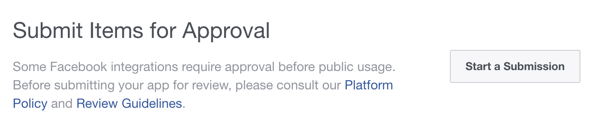
Aşağı kaydırın ve user_likes seçeneğini seçin ve 1 Öğe Ekle'yi tıklayın.
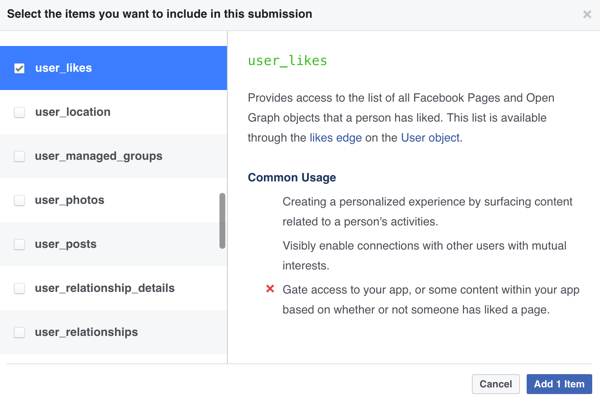
Beğenilere erişmek için yapmanız gerekenler web sitenizdeki oturum açma işleminin adım adım açıklamasını sağlayın. Facebook’un Geliştirici Kılavuzu gereksinimleri hakkında bilmeniz gereken her şeyi detaylandırır.
Şunlara da ihtiyacınız olacak beğenileri ne için kullanacağınızı açıklayın. Bunu yapmak için, Notları Düzenle bağlantısını tıklayın.
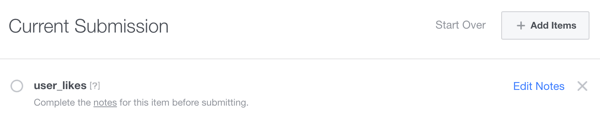
Şimdi uygulamanızın nasıl çalışacağına dair kısa bir açıklama sağlayın.
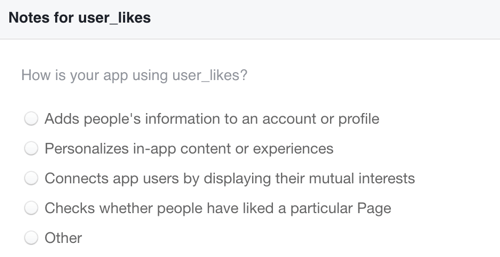
Örneğin, web sitesi kişiselleştirme için beğenileri nasıl kullanacağınızı açıklamanın bir yolu:
YouTube Pazarlama Eğitimi Alın - Çevrimiçi!

YouTube ile etkileşiminizi ve satışlarınızı artırmak mı istiyorsunuz? Ardından, kanıtlanmış stratejilerini paylaşan en büyük ve en iyi YouTube pazarlama uzmanları toplantısına katılın. Şunlara odaklanan adım adım canlı talimat alacaksınız YouTube stratejisi, video oluşturma ve YouTube reklamları. Kanıtlanmış sonuçlar elde eden stratejileri uygularken şirketiniz ve müşterileriniz için YouTube pazarlama kahramanı olun. Bu, Social Media Examiner'daki arkadaşlarınızdan canlı bir çevrimiçi eğitim etkinliğidir.
DETAYLAR İÇİN TIKLAYINIZ - 22 EYLÜL SATIŞI SONA ERİYOR!Bir kişinin sosyal profiliyle ilgili içeriği ortaya çıkararak kişiselleştirilmiş bir deneyim oluşturmak için bir kişinin ilgi alanları listesine erişmemiz gerekir.
İzinleri kullanmak, web sitesinin yapısını gözle görülür şekilde değiştirmemize ve içeriği kullanıcının ilgi alanlarına göre önceliklendirmemize olanak tanır.
Bu açıklamaya ek olarak şunları yapabilirsiniz: Uygulamanızı çalışırken göstermek için sitenin URL'sini sağlayın ve Ziyaretçiler Giriş Yap düğmesini kullandıktan sonra nasıl değişeceğini açıklayın.
Ayrıca şunları da yapabilirsiniz giriş süreci hakkında bir video ekleyinsitenizde. Videonuzda, sitenizde en azından aşağıdaki olayları kaydedin ve anlatın:
- Bir kişinin Facebook ile nasıl giriş yaptığı. Oturum Aç düğmesinin yerleşimini ve nasıl çalıştığını açıklayın.
- Bir kişinin uygulamanızda kullanılan bu izni nasıl gördüğü. Örneğin, kullanıcının oturum açtıktan sonra web sitesinin içeriğini nasıl değiştirebileceğini gösterin.
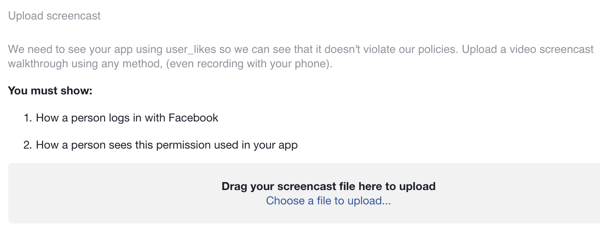
Belgelerinizi ve dosyalarınızı yükledikten sonra, Kaydet'i tıklayın.
Eğer istersen diğer izinleri isteyin user_likes'e ek olarak (örneğin, ilişki_durumu, eğitim_ geçmişi veya iş_ geçmişi hakkındaki bilgiler), bu işlemi tekrar et.
Bir kez sen kullanmak istediğiniz her izni açıklayın Web sitenizde, İnceleme için Gönder'i tıklayın. Uygulamanız genellikle birkaç gün içinde incelenecektir. Nadir durumlarda, daha uzun sürebilir ancak iki haftadan fazla olamaz.
# 4: Giriş Uygulamasını Web Sitenize Ekleyin
Facebook oturum açma işlemini web sitenizde tetikleyebilirsiniz. iki yol. Daha basit bir çözüm olduğu için, resmi Giriş düğmesini web sitenize nasıl entegre edeceğiniz konusunda size yol göstereceğiz.
Şu yöne rotayı ayarla http://developers.facebook.com/docs/facebook-login/web/login-button. Burada yapabilirsin Giriş düğmenizin görünümünü özelleştirin. Yapabilirsin düğmenin dilini tanımlayın ve kodunu değiştir.
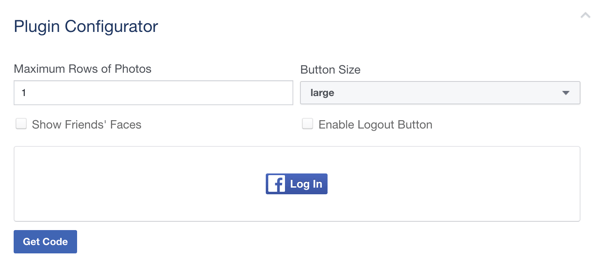
Sayfa, düğmenizin işlemlerinde yapabileceğiniz her değişikliği listeler. Örneğin, auto_logout_link öğesini True olarak değiştirirseniz, düğmeniz, kullanıcıların düğmeyi ikinci kez tıklamaları durumunda oturumu kapatmalarına izin verir.
Oturum Aç düğmesinin varsayılan ayarı, kullanıcılardan izin isteyintemel bilgileri toplamak için profillerinden. Unutma başka izinler istemeyi planlıyorsanız değiştirin.
Düğmenizi özelleştirmeyi bitirdiğinizde, JavaScript SDK'sını kopyalayın. Ardından, web sayfanızdaki açılış gövde etiketinin ardından, buton kodunu eklentinin görünmesini istediğiniz yere yerleştirinsayfanda.
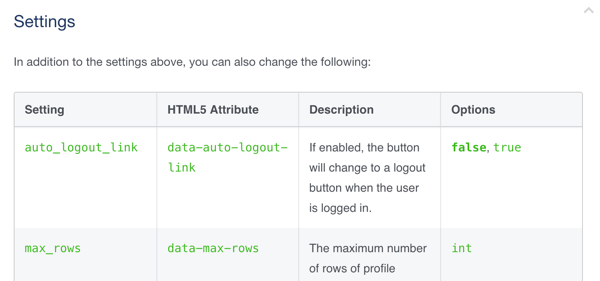
Kodu değiştirdiğinizden ve fazladan kapsamları eklediğinizden emin olun. Örneğin user_likes, user_relationships ve user_location için fazladan izinleriniz varsa, kod şunun gibi görünmelidir:
__abENT__lt; code__abENT__gt; function fblogin () {FB__abENT __ # 95; __ abENT __ # 95; abENT__abENT __ # 95; __ abENT __ # 95; # 46; oturum açma (işlev (yanıt) {}, {kapsam: __abENT __ # 95; __ abENT __ # 95; abENT__abENT __ # 95; __ abENT __ # 95; apos; email, user_friends, publish_actions, user_likes, user_relationships, user_location__abENT __ # 95; __ abENT __ # 95; abENT__abENT __ # 95; __ abENT __ # 95; apos; }); __ abENT__lt; __abENT __ # 8260; code__abENT__gt;Ve bu kadar. Ekstra izinler talep ediyorsanız, Facebook ekibinden doğrulama için beklemeniz gerekir; aksi takdirde uygulamanız hazırdır.
Göz önünde bulundurulması gereken bir şey daha, kullanıcılarınızın Facebook Login aracılığıyla sağladığı bilgileri nasıl depolamayı, onlara erişmeyi ve kullanmayı planladığınızdır.
Bu görev için büyük bir geliştirici ekibi ayıramıyorsanız, ancak verilerden yararlanmak istiyorsanız (örneğin, daha ikna edici yeniden hedefleme kampanyaları oluşturmak veya web sitenizi kişiselleştirmek için), üçüncü taraf verileriyle çalışmayı düşünün Sağlayıcı. Ziyaretçilerinizin profil bilgilerini dışa aktarmanıza ve analiz etmenize yardımcı olabilecek birkaç harika araç vardır.
Bu geliştirmeyi şirket içinde halledebilirseniz, ziyaretçilerinizin verilerine geliştiricileriniz tarafından dışa aktarılan .xls veya .cvs dosyasında erişebilirsiniz.
Facebook Oturum Açma Kayıt Örneği: RevNGo
Sosyal oturum açmanın avantajlarına işaret etmek ve ziyaretçilere verilerinin nasıl olduğunu açıkça anlatmak kullanılacak olması, sitenize kayıt olan kişilerin sayısını önemli ölçüde artırabilir. Facebook.
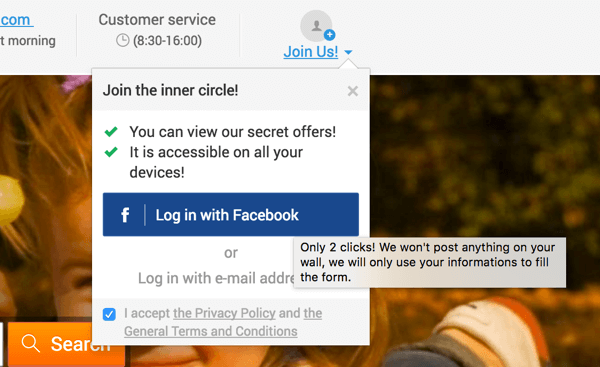
Örnek olarak, seyahat sitesinin nasıl olduğuna bakalım RevNGo Facebook Girişini etkili bir şekilde kullanır. Kayıt kutularını sitenin sağ üst köşesinde bulabilirsiniz. Teşvik basit ve açık:
İç çembere katılın! Gizli tekliflerimizi görüntüleyebilirsiniz! Tüm cihazlarınızdan erişilebilir! Facebook ile giriş!
İmleci kayıt kutusunun üzerine getirin ve başka bir açılır açıklama görünür. Amaç, kullanıcıların süreçle ilgili sahip olabileceği kuşkuları çözmektir.
Mavi Facebook düğmesini tıklarsanız, bir açılır kutu sitenin genel profilinize, arkadaş listenize, e-posta adresinize ve bulunduğunuz şehre erişeceğini bildirir. Kayıt için sadece profilinize erişim gereklidir.
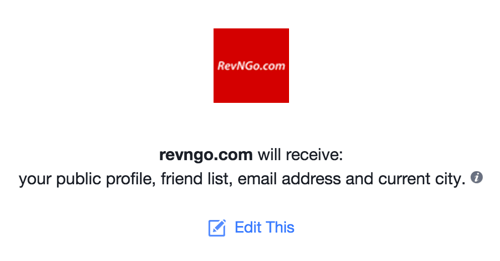
Bunu Düzenle'ye tıklarsanız, diğer veri kaynaklarına erişimi reddedebilirsiniz.
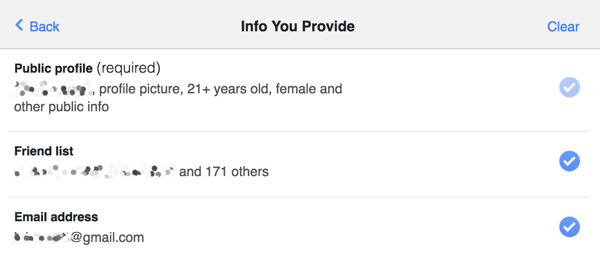
RevNGo.com'a abone olmak veya kaydolmak yaklaşık üç tıklama alır. E-posta adresinizi girmenize, yeni bir şifre belirlemenize veya muhtemelen çok sık kullandığınız bir şifreyi hatırlamanıza gerek yoktur.
Site, Facebook Girişini vurgulasa da, e-posta adresinizle kayıt olmanıza da olanak tanır. Araştırmalara göre, web sitesi ziyaretçilerinin yaklaşık yarısı sosyal girişleri tercih ediyor ve kişisel bilgilerini güvendikleri sitelerin sahipleriyle paylaşmaya istekli.
Bu nedenle ziyaretçilerinizin geri kalan% 50'si için alternatif çözümler sunmak iyi bir fikirdir. Bu şekilde, hiçbir aboneliğinizi kaybetmeyeceğinizden emin olabilirsiniz.
Bunun gibi daha fazlasını mı istiyorsunuz? Facebook for Business'ı keşfedin!
Sonuç
Sosyal girişleri kullanmanın en belirgin yararı, kayıt sürecini hızlandırmasıdır. Ziyaretçilerin bir satın alma veya kaydolmadan önce atmaları gereken her ekstra adım, dönüşüm oranlarını düşürür. Sosyal girişleri kullanan web sitelerinde, ziyaretçiler sadece birkaç tıklama ile süreci tamamlayabilir.
Sosyal girişleri entegre etmek, ziyaretçilerinizi daha geleneksel çözümlere göre daha iyi tanımanıza yardımcı olur.
Elbette, Facebook Girişinden tam olarak yararlanmak istiyorsanız (web sitenizi kişiselleştirmek gibi) kullanıcılarınızın tercihlerine göre), daha fazla zaman ve kaynak ayırmanız gerekecek geliştirme. Ancak bu çabaya değer çünkü ziyaretçilerinizi daha derinlemesine anlamak, dönüşüm oranlarınızı önemli ölçüde artırmanıza yardımcı olabilir.
Ne düşünüyorsun? Web sitenizde Facebook Login kullanıyor musunuz? Hangi ipuçlarını paylaşabilirsiniz? Lütfen düşüncelerinizi aşağıdaki yorumda paylaşın.
